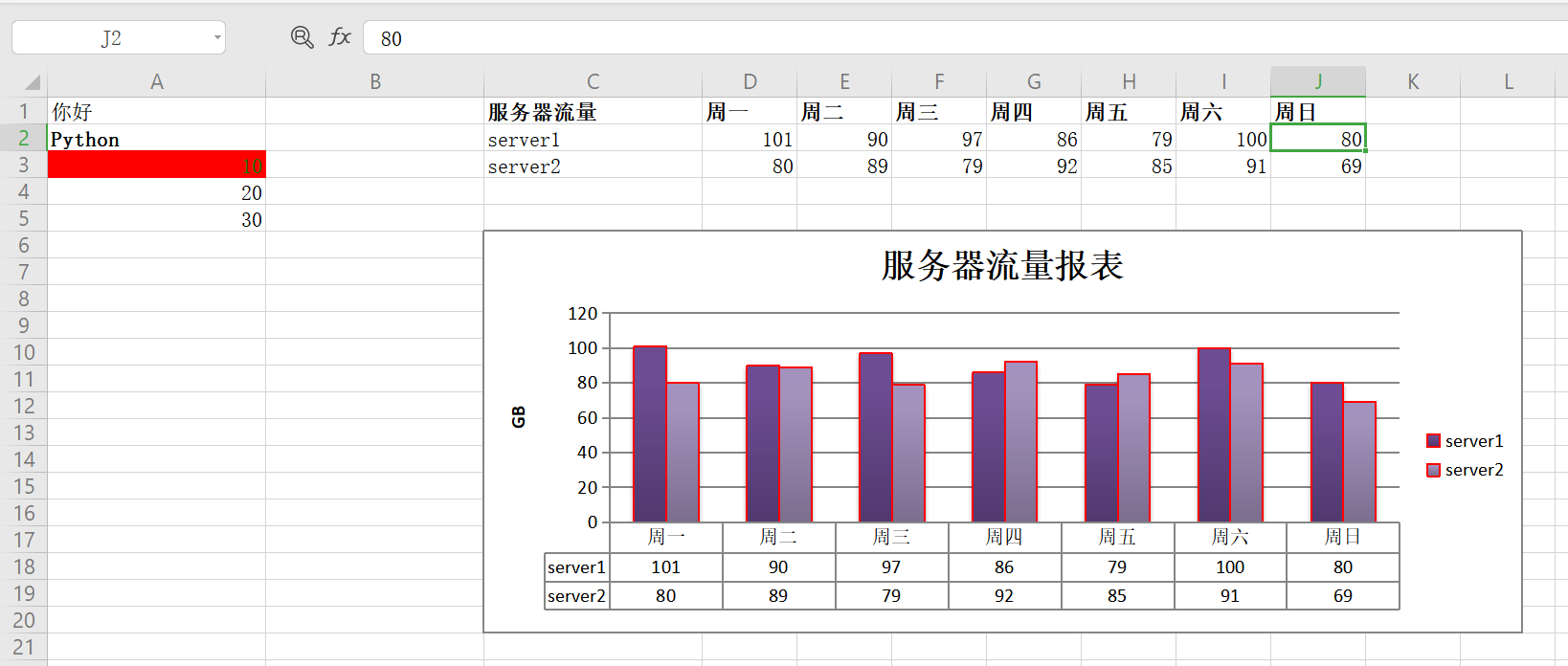- 定制业务质量报表详解
- write_string()写入字符串类型数据
- write_number()写入数字类型数据
- write_blank() 写入空类型数据
- write_formula()写入公式类型数据
- write_datetime()写入日期类型数据
- write_boolean()写入逻辑类型数据
- write_url() 写入超链接类型数据
- 设置0到1即(A到B)列单元格宽带为10像素,且引用加粗格式对象
- 设置C到D列单元格宽带为20像素
- 隐藏E到G列单元格
- http://python.org">在B5单元格插入python-logo.png图片,图片超级链接为http://python.org
- !/usr/bin/python3
- 创建一个Excel文件demo.xlsx
- 创建一个Excel sheet
- 设置列A、B、C的宽度,为20像素
- 设置一个加粗属性
- 设置一个颜色属性
- 在A1和A2单元格上分别写入“你好”、’python’
- 在第2行第0列写入10,由于行号是从0开始的,即写入的单元格为A3
- 业务表 服务器流量 图表
- 添加一个柱状图
- 从C1到J1写入标题
- 从C2到J2写入内容,从C3到J3写入内容
- 在生成的图表下面写入生成图表的数据
- 设置图表配色风格
- 设置图表尺寸
- 设置图表标题
- 设置Y轴单位等信息
- 插入图表
- 保存关闭Excel表格
定制业务质量报表详解
在日常运维工作中,会涉及大量不同来源的数据,比如每天的服务器性能数据、平台监控数据、自定义业务上报数据等,需要根据不同的时段,周期性地输出数据报表,以方便管理员更加清晰、及时地了解业务的运营情况。在业务监控过程中,也需要更加直观地展示报表,以便快速定位问题。
一. 数据报表之Excel操作模块
利用Python操作Excel的模块为XlsxWriter,可以操作多个工作表的文字、数字、公式、图表等。
示例地址:https://xlsxwriter.readthedocs.io/working_with_charts.html。
XlsxWriter模块具有以下功能:
- 100%兼容的Excel XLSX文件,支持Excel 2003、Excel 2007等版本;
- 支持所有Excel单元格数据格式;
- 单元格合并、批注、自动筛选、丰富多格式字符串等;
- 支持工作表PNG、JPEG图像、丰富多格式字符串等;
- 内存优化模式支持写入大文件;
安装XlsxWriter:
[root@localhost ~]# pip3 install XlsxWriter
先看一个简单案例
#!/usr/bin/python3import xlsxwriterworkbook = xlsxwriter.Workbook('demo1.xlsx') #创建一个Excel文件worksheet = workbook.add_worksheet() #创建一个工作表对象worksheet.set_column('A:A', 20) #设定第一列(A)宽带为20像素bold = workbook.add_format({'bold': True}) #定义一个加粗的格式对象worksheet.write('A1', 'Hello') #A1单元格写入'hello'worksheet.write('A2', 'World', bold) #A2单元格写入'World'并引用加粗格式对象boldworksheet.write('B2', u'中文测试', bold)#用行列表示法写入数字'32'和'32.5'#行列表示法的单元格下标以0作为起始值,‘3,0’等价于'A3'worksheet.write(2,0,32)worksheet.write(3,0,35.5)worksheet.write(4,0, '=SUM(A3:A4)') #求A3:A4的和,结果写入'4,0',即A4#在B5单元格插入图片worksheet.insert_image('B5', 'img/python-logo.jpg')workbook.close() #关闭Excel文件
程序生成的demo1.xlsx文档截图如下:
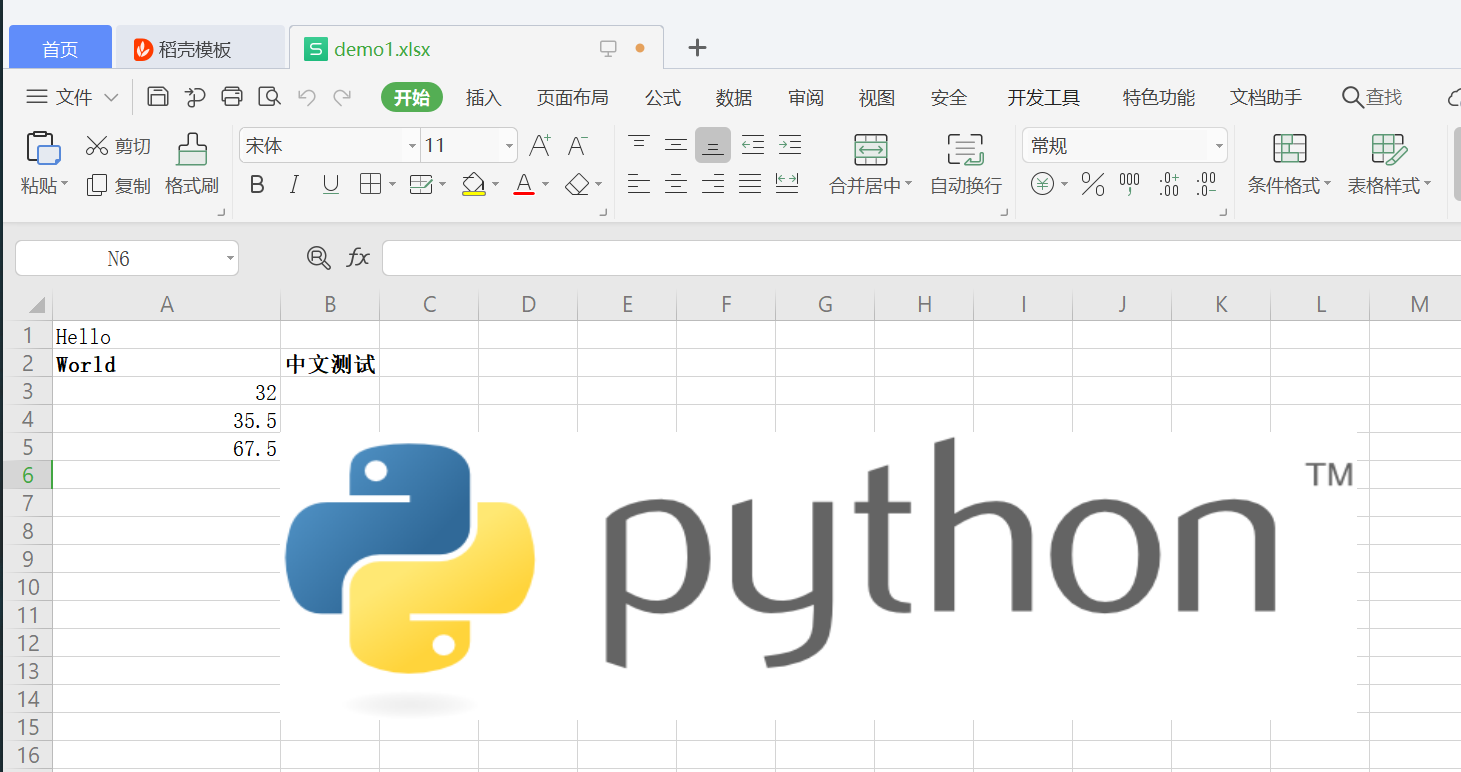
再看一下官方的案例
#!/usr/bin/python3import xlsxwriterworkbook = xlsxwriter.Workbook('chart_line.xlsx')worksheet = workbook.add_worksheet()# 添加要打印的工作表数据data = [10, 40, 50, 20, 10, 50]worksheet.write_column('A1', data)# 创建新的图表对象chart = workbook.add_chart({'type': 'line'})# 向图表中添加序列chart.add_series({'values': '=Sheet1!$A$1:$A$6'})# 将图表插入工作表worksheet.insert_chart('C1', chart)workbook.close()
程序结果:
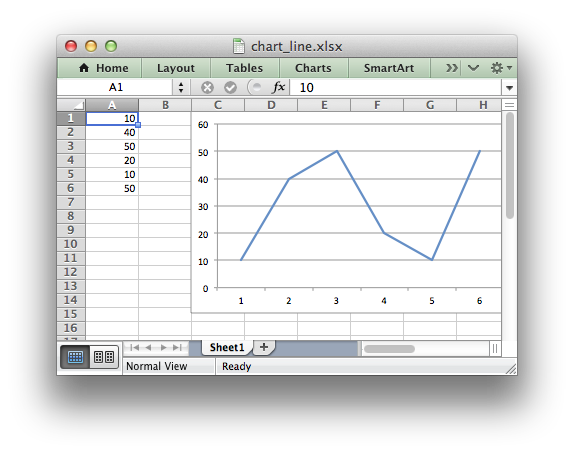
二. 模块常用方法说明
2.1 Workbook 类
Workbook 类定义:Workbook(filename[,options]),该类实现创建一个XlsxWriter的Workbook对象。Workbook类代表整个电子表格文件,并且存储在磁盘上。参数filename(String类型)为创建的Excel文件存储路径;参数options(Dict类型)为可选的Workbook参数,一般作为初始化工作表内容格式,例如值为{‘strings_to_numbers’: True}表示使用worksheet.write()方法时激活字符串转换数字。
add_worksheet([sheetname]) 方法,作用是添加一个新的工作表,参数sheetname(String类型)为可选的工作表名称,默认为Sheet1。例如,下面的代码对应的效果图如下:
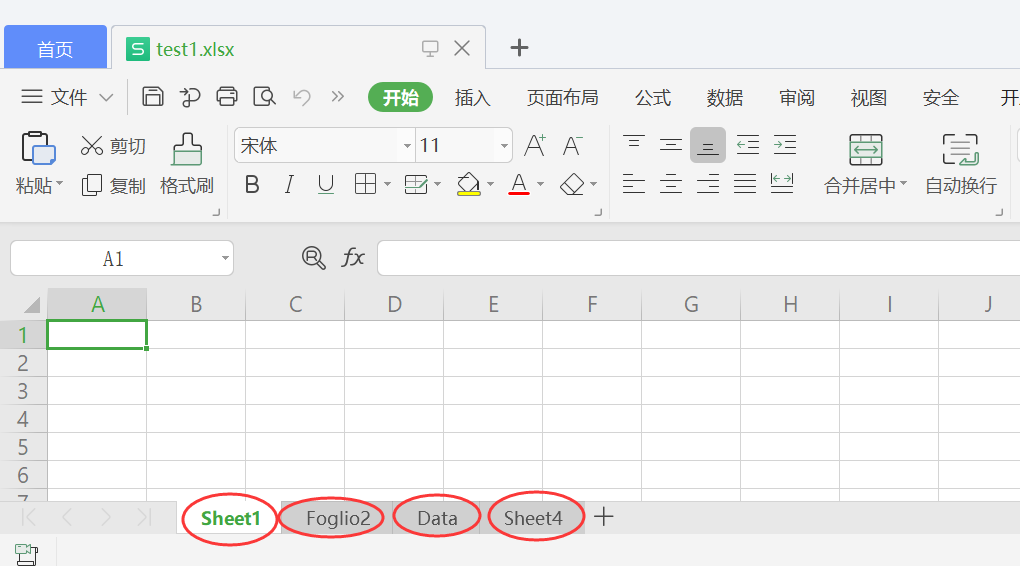
worksheet1 = workbook.add_worksheet() #Sheet1worksheet2 = workbook.add_worksheet('Foglio2') #Foglio2worksheet3 = workbook.add_worksheet('Data') #Dataworksheet4 = workbook.add_worksheet() #Sheet4
add_format([properties]) 方法,作用是在工作表中创建一个新的格式对象来格式化单元格。参数 properties(dict类型)为指定一个格式属性的字典,例如设置一个加粗的格式对象,workbook.add_format({‘bold’: True})。通过Format methods(格式化方法)也可以实现格式的设置,等价的设置加粗格式代码如下:
更多的格式化方法:https://xlsxwriter.readthedocs.io/format.htmlbold = workbook.add_format()bold.set_bold()
cell_format = workbook.add_format({'bold': True, 'font_color': 'red'})#也可以使用cell_format = workbook.add_format()cell_format.set_bold()cell_format.set_font_color('red')
add_chart(options) 方法,作用是在工作表中创建一个图表对象,内部是通过insert_chart()方法来实现,参数options(dict类型)为图表指定一个字典属性,例如设置一个线条类型的图表对象,代码为:
chart = workbook.add_chart({'type': 'line'})
close() 方法,作用是关闭工作表文件,如
workbook.close()。
2.2 Worksheet类
Worksheet类代表了一个Excel工作表,是XlsxWriter模块操作Excel内容最核心的一个类,例如将数据写入单元格或工作表格式布局等。Worksheet对象不能直接实例化,而是通过Workbook对象调用add_worksheet()方法来创建。Worksheet类提供了非常丰富的操作Excel内容的方法,其中几个常用的方法如下:
- write(row, col, args)
方法,作用是写普通数据到工作表的单元格,参数row为行坐标,col为列坐标,坐标索引起始值为0;args无名字参数为数据内容,可以为数字、公式、字符串或格式对象。为了简化不同数据类型的写入过程,write方法以及作为其他更加具体数据类型方法的别名,包括:
下面通过具体的示例来观察别名write方法与数据类型方法的对应关系
```write_string()写入字符串类型数据
worksheet.wirte_string(0, 0, ‘Your text here’)
write_number()写入数字类型数据
worksheet.write_number(‘A2’, 2.3451)
write_blank() 写入空类型数据
worksheet.write_blank(‘A2’, None)
write_formula()写入公式类型数据
worksheet.write_formula(2, 0, ‘=SUM(B1:B5)’)
write_datetime()写入日期类型数据
worksheet.write_datetime(7,0, datetime.datetime.strptime(‘2020-05-02’, ‘%Y-%m-%d’), workbook.add_format({‘num_format’: ‘yyyy-mm-dd’}))
write_boolean()写入逻辑类型数据
worksheet.write_boolean(0, 0, True)
write_url() 写入超链接类型数据
worksheet.write_url(‘A1’, ‘ftp://www.python.org’)
```worksheet.write(0,0,'Hello') # write_string()worksheet.write(1,0, 'World') # write_string()worksheet.write(2,0,2) # write_number()worksheet.write(3,0,3.00001) # write_number()worksheet.write(4,0, '=SIN(PI()/4)') #write_formula()worksheet.write(5,0, '') # write_blank()worksheet.write(6,0, None) # write_blank()
set_row(row,height,cell_format,options)
方法,作用是设置行单元格的属性。参数row(int类型)指定行位置,起始下标为0;参数heigh(float类型)设置行高,单位像素;参数cell_format(format类型)指定格式对象;参数options(dict类型)设置行hidden(隐藏)、level(组合分级)、collapsed(折叠)。操作示例如下:worksheet.write('A1', 'Hello') #在A1单元格写入'Hello'字符串cell_format = workbook.add_format({'bold': True}) #定义一个加粗的格式对象worksheet.set_row(0 , 40, cell_format) #设置第1行单元格高度为40像素,且引用加粗格式对象worksheet.set_row(1, None, None, {'hidden': True}) #隐藏第2行单元格
set_column(first_col,last_col,width,cell_format,options)
方法,作用为设置一列或多列单元格属性。参数first_col(int类型)指定开始列位置,起始下标为0;参数last_col(int类型)指定结束列位置,起始下标为0,可以设置成与first_col一样;参数width(float类型)设置列宽;参数cell_format(Format类型)指定格式对象;参数options(dict类型)设置行hidden(隐藏)、level(组合分级)、collapsed(折叠)。操作示例如下:
``` worksheet.write(‘A1’, ‘Hello’) #在A1单元格写入’Hello’字符串 worksheet.write(‘B1’, ‘World’) #在B1单元格写入’World’字符串 cell_format = workbook.add_format({‘bold’: True}) #定义一个加粗的格式对象
设置0到1即(A到B)列单元格宽带为10像素,且引用加粗格式对象
worksheet.set_column(0,1,10,cell_format)
设置C到D列单元格宽带为20像素
worksheet.set_column(‘C:D’, 20)
隐藏E到G列单元格
worksheet.set_column(‘E:G’, None, None, {‘hidden’: 1})
- insert_image(row,col,image[,options])<br />方法,作用是插入图片到指定单元格,支持PNG、JPEG、BMP等图片格式。参数row为行坐标,col为列坐标,坐标索引起始值为0;参数image(string类型)为图片路径;参数options(dict类型)为可选参数,作用是指定图片的位置、比例、链接URL等信息。操作示例如下:
在B5单元格插入python-logo.png图片,图片超级链接为http://python.org
worksheet.insert_image(‘B5’, ‘img/python-logo.png’, {‘url’:’http://python.org'})
<a name="c6ef736a"></a>### 2.3 Chart类Chart类实现在XlsxWriter模块中图表组件的基类,支持的图表类型包括面积、条形图、柱形图、折线图、饼图、散点图、股票和雷达等,一个图表对象是通过Workbook(工作薄)的add_chart方法创建,通过{type,‘图表类型’}字典参数指定图表的类型,语句如下:
chart = workbook.add_chart({type, ‘column’}) #创建一个column(柱形)图表
更多图表类型说明:- area: 创建一个面积样式的图表- bar:创建一个条形样式的图表- column:创建一个柱形样式的图表- line:创建一个线条样式的图表- pie:创建一个饼图样式的图表- scatter:创建一个散点样式的图表- stock:创建一个股票样式的图表- radar:创建一个雷达样式的图表然后再通过Worksheet(工作表)的insert_chart()方法插入到指定位置,语句如下:
worksheet.insert_chart(‘A7’, chart) #在A7单元格插入图表
下面介绍chart类的几个常用方法:- chart.add_series(options)方法,作用为添加一个数据系列到图表,参数options(dict类型)设置图表系列选项的字典,操作示例如下: <br />add_series方法最常用的三个选项为categories,values,line,其中categories作用是设置图表类别标签范围;values为设置图表数据范围;line为设置图表线条属性,包括颜色、宽度等。
chart.add_series({ ‘categories’: ‘=Sheet1!$A$1:$A$5’, ‘values’: ‘=Sheet1!$B$1:$B$5’, ‘line’: {‘color’: ‘red’}, })
- 其他常用方法及示例- set_x_axis(options) 方法,设置图表X轴选项,示例代码如下
chart.set_x_axis({ ‘name’: ‘Earnings per Quarter’, #设置X轴标题名称 ‘name_font’: {‘size’: 14, ‘bold’: True}, #设置X轴标题字体属性 ‘num_font’: {‘italic’: True}, #设置X轴数字字体属性 })
- set_size(options) 方法,设置图表大小,如:
chart.set_size({‘width’: 720,’height’: 576}),
- set_title(options)方法,设置图表标题,如:
chart.set_title({‘name’: ‘Year End Results’}),
- set_style(style_id)方法,设置图表样式,style_id为不同数字则代表不同样式,如:
chart.set_style(37)
- set_table(options)方法,设置X轴为数据表格形式,如
set_table()
<a name="554df200"></a>### 2.4 示例
!/usr/bin/python3
import xlsxwriter
创建一个Excel文件demo.xlsx
workbook = xlsxwriter.Workbook(‘demo.xlsx’)
创建一个Excel sheet
worksheet = workbook.add_worksheet()
设置列A、B、C的宽度,为20像素
worksheet.set_column(‘A:C’, 20)
设置一个加粗属性
bold = workbook.add_format() bold.set_bold()
设置一个颜色属性
color = workbook.add_format() color.set_bg_color(‘red’) color.set_color(‘green’)
在A1和A2单元格上分别写入“你好”、’python’
worksheet.write(‘A1’,’你好’) worksheet.write(‘A2’,’Python’,bold)
在第2行第0列写入10,由于行号是从0开始的,即写入的单元格为A3
worksheet.write(2,0,10,color) worksheet.write(3,0,20) worksheet.write(4,0,’=SUM(A3:A4)’)
业务表 服务器流量 图表
title = [‘服务器流量’,’周一’,’周二’,’周三’,’周四’,’周五’,’周六’,’周日’] allinfo = [] allinfo.append([‘server1’,101,90,97,86,79,100,80]) allinfo.append([‘server2’,80,89,79,92,85,91,69])
添加一个柱状图
chart = workbook.add_chart({‘type’:’column’})
从C1到J1写入标题
worksheet.write_row(‘C1’,title,bold)
从C2到J2写入内容,从C3到J3写入内容
for num in range(len(allinfo)): row = num + 2 worksheet.write_row(‘C{}’.format(row), allinfo[num]) chart.add_series({ ‘name’:’=Sheet1!$C${}’.format(row), ‘categories’:’=Sheet1!$D$1:$J$1’, ‘values’:’=Sheet1!$D${0}:$J${0}’.format(row), ‘line’:{‘color’:’red’}, })
在生成的图表下面写入生成图表的数据
chart.set_table()
设置图表配色风格
chart.set_style(30)
设置图表尺寸
chart.set_size({‘width’:700,’height’:300})
设置图表标题
chart.set_title({‘name’:’服务器流量报表’})
设置Y轴单位等信息
chart.set_y_axis({‘name’:’GB’})
插入图表
worksheet.insert_chart(‘C6’,chart)
保存关闭Excel表格
workbook.close() ```
程序运行结果如下: